Как запустить Linux на устройствах Android
Если вы читаете это, вы, вероятно, раньше использовали Linux и знаете, что он работает практически на любом оборудовании. Между тем, у вас в кармане телефон, и вы знаете, что он универсален. Так может ли ваш телефон Android работать под управлением Linux?
Да, оно может. Вот что вам нужно знать о запуске Linux на вашем Android смартфоне или планшете.
Подождите, разве Android уже не Linux?
Ну, это … и это не так.
Android построен на ядре Linux, программном стеке, который взаимодействует с аппаратным обеспечением устройства. Он в основном позволяет операционной системе обмениваться данными с устройством — будь то ПК, смартфон или другое оборудование.
Операционная система Linux действительно должна называться GNU / Linux
, Но со временем слово «Linux» стало взаимозаменяемо описывать ядро, а также различные операционные системы. К ним относятся Arch Linux, Ubuntu, Gentoo и многие другие.
Поэтому, хотя Android использует ядро Linux, он не предлагает рабочую среду. Это то, о чем думает большинство людей, когда рассматривают способы установки Linux для Android.
Зачем устанавливать Linux на устройство Android?
Так почему же вы хотите, чтобы на вашем Android-телефоне или планшете была установлена среда рабочего стола Linux?
Возможно, вы захотите запустить приложение, которое недоступно на Android. Но в большинстве случаев вы просто хотите получить доступ к какой-либо среде рабочего стола. Возможно, у вас есть запасной планшет Android, который вы хотите оживить, и установка Linux на нем — хороший способ сделать это.
Современные устройства Android имеют идеальное аппаратное обеспечение для работы с ПК, и установка Linux — отличный способ сделать это.
Конечно, вы можете обнаружить, что задачи, которые вы хотите выполнять в Linux, также работают в Android. Единственным препятствием, сдерживающим вас, может быть одновременная многозадачность Android-приложения.
, К счастью, это функция, которую поддерживают многие современные устройства Android в последних версиях ОС.
Запустить Linux на телефоне или планшете Android непросто. Если вы ищете улучшенную многозадачность, попробуйте перейти на последнюю версию Android.
Может ли мой телефон или планшет работать под управлением Linux?
Чтобы запустить Linux на Android, у вас есть несколько вариантов. То, что вы должны использовать, определяется тем, является ли ваше Android-устройство рутованным или нет.
Почти во всех случаях на вашем телефоне, планшете или даже Android TV Box может работать среда рабочего стола Linux. Вы также можете установить инструмент командной строки Linux на Android. При этом не имеет значения, рутирован ли ваш телефон (разблокирован, Android-эквивалент джейлбрейка) или нет.
Доступны следующие варианты установки Linux на планшет Android или телефон:
- Чтобы установить Linux на Android без рута:
- Debian Noroot
- UserLand
- AndroNix
- Используйте Linux Deploy
- Установите Kali Linux для тестирования на проникновение
Несколько других методов предоставят вам Linux или аналогичный настольному компьютеру Android. Мы тоже на это посмотрим.
Установить Linux на Android без рута
Во-первых, мы рассмотрим три способа установки Linux на телефон или планшет Android без рутирования устройства.
Как запустить Linux на Android с помощью Debian Noroot
Лучший способ запустить Linux на вашем телефоне с минимальными усилиями — это Debian Noroot. Вам нужно Android 4.1 или более поздней версии, чтобы запустить это.
Преимущество Debian Noroot состоит в том, что он установит Debian Buster на ваш телефон со слоем совместимости. Это позволяет запускать приложения Debian без необходимости рутировать Android. Учитывая, насколько сложно рутирование для некоторых устройств, это полезно.
Производительность с Debian Noroot невелика, но она полезна. Для достижения наилучших результатов при установке Linux для Android сначала рассмотрите возможность рутирования вашего устройства.
Скачать: Debian Noroot (Свободно)
Получить Linux на Android с UserLAnd
UserLAnd, альтернатива Debian Noroot, представляет собой приложение для Android от Play Store, которое предлагает выбор дистрибутивов. В дополнение к Alpine, Arch, Debian, Kali и Ubuntu, этот инструмент позволяет устанавливать приложения.
Вы можете установить такие инструменты, как GIMP, Firefox и LibreOffice, прежде чем устанавливать Linux на Android. Просто запустите приложение, согласитесь с разрешениями и выберите дистрибутив для установки. Существует возможность просмотра установленной версии Linux через SSH (командная строка) или с помощью приложения VNC (для настольных компьютеров).
Это удивительно просто настроить и использовать. Таким образом, если вы ищете решение для запуска Linux на Android, попробуйте это.
Скачать: UserLand (Свободно)
AndroNix устанавливает Linux на Android
Поставляемый с восемью дистрибутивами, этот полезный инструмент также предлагает модифицированные версии некоторых операционных систем Linux для повышения производительности. Стандартные восемь дистрибутивов:
- Ubuntu
- поташ
- Debian
- арочный
- Попугай ОС
- мягкая фетровая шляпа
- Manjaro
- высокогорный
Из них Ubuntu, Debian, Ubuntu и Manjaro имеют модифицированные версии, доступные для устройств Android с чипсетами ARMv8 и более поздних версий.
Чтобы установить операционную систему Linux на Android с AndroNix, просто нажмите на нужный дистрибутив, затем нажмите устанавливать, Вам нужно будет выполнить шаги, чтобы скопировать команду в окно терминала Termux, а также выбрать среду рабочего стола.
Видео выше описывает процесс более подробно. Просто обязательно иметь Termux и приложение для просмотра VNC (например, VNC Viewer) установлены. Вам понадобится VNC, чтобы использовать выбранный вами рабочий стол Linux.
AndroNix бесплатен, но имеет расширенное обновление, которое удаляет рекламу и вводит дополнительные (не жизненно важные) функции. Это включает в себя поддержку автономной загрузки операционных систем.
Скачать: AndroNix (Доступны бесплатные покупки в приложении)
Еще 3 способа запуска Linux на Android без рута
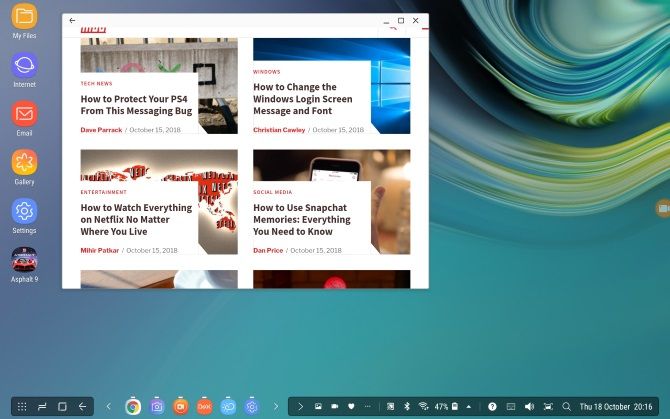
Хотя мы рассмотрели несколько хороших вариантов запуска Linux на вашем Android-устройстве, доступны и другие способы:
- DeX: Если у вас есть современное устройство Samsung, у вас есть возможность переключить ваше оборудование в режим рабочего стола с DeX
Root Android и установить Linux
Для пользователей с root-правами или тех, кто хочет потратить время на рутирование своего Android-устройства
, установка Linux проще и быстрее.
Как установить Linux на устройство Android с рутом
Если у вас есть рутированное устройство, вы можете установить различные версии Linux на Android, используя инструмент Linux Deploy. Это лучше всего сделать, сначала подключив телефон к сети Wi-Fi.
Начните с установки BusyBox, который обеспечивает некоторые расширенные возможности root. Далее установите Linux Deploy, При первом запуске нажмите Начало чтобы убедиться, что права root включены, нажмите настройки в правом нижнем углу.
Используйте отображаемое меню параметров, чтобы выбрать нужный распределение, Debian, Ubuntu, Gentoo, Fedora и многие другие доступны для установки. Мы использовали Arch Linux.
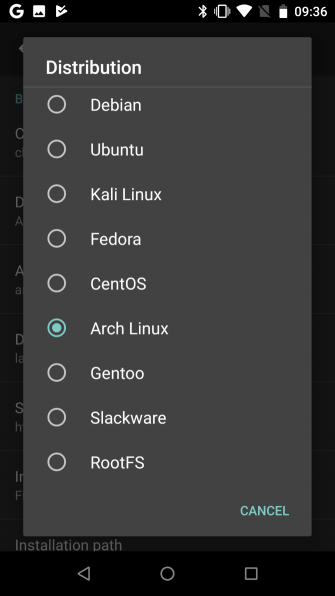
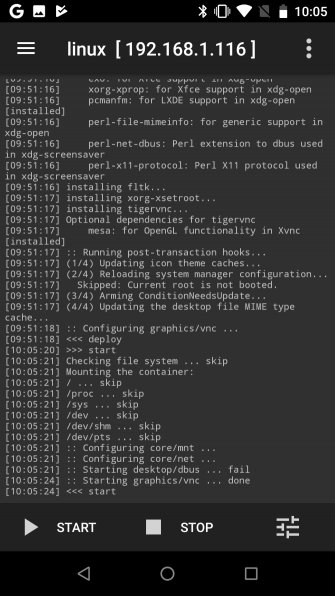
Вам нужно будет проверить включить коробка под графический интерфейс пользователя для просмотра рабочего стола Linux на вашем телефоне. Также убедитесь, что VNC выбран для Графика подсистема. Далее проверьте разрешение экрана под Настройки графического интерфейсаи убедитесь, что вы довольны Среда рабочего стола,
Наконец, найдите Имя пользователя и Пользовательский пароль записей. Или запишите их или замените на что-нибудь более запоминающееся для вас.
Выйдите из этого меню, затем нажмите три точки в правом верхнем углу и выберите устанавливать, тогда Ok,
Когда это будет сделано, установите VNC Viewer из магазина Play. В Linux Deploy нажмите Начало запустить Linux. Затем откройте VNC Viewer и подключитесь к локальный: 5900 для просмотра рабочего стола Linux с учетными данными, которые вы ввели ранее.
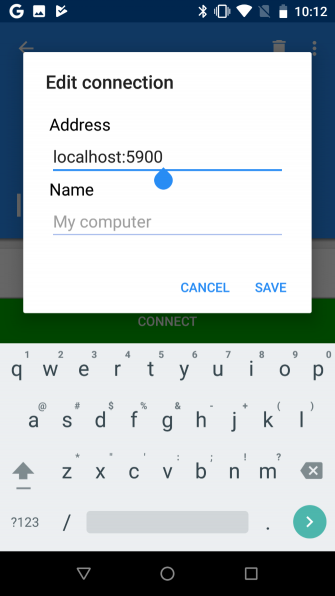
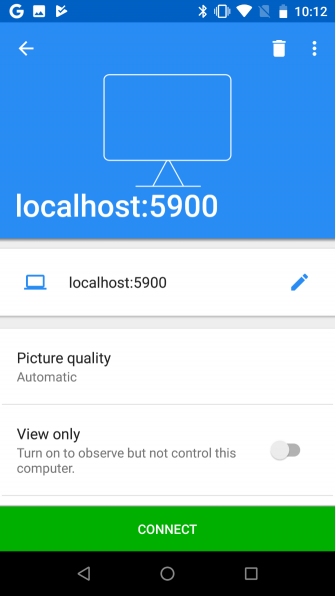
После запуска вы можете установить программное обеспечение Linux с помощью терминала обычным способом.
Поздравляем: теперь у вас Linux работает на Android!
Как установить Kali Linux на Android (требуется рут)
Вышеприведенный метод Linux Deploy для запуска дистрибутивов Linux на Android, вероятно, является лучшим. Он предоставляет хороший выбор версий Linux, включая Kali Linux.
Хотите использовать свой телефон или планшет на Android в качестве устройства для тестирования на проникновение? В то время как вы найдете различные полезные сетевые инструменты для Android, лучшим вариантом будет портативная версия Kali Linux. Просто следуйте инструкциям выше, используя Linux Deploy, и выберите Kali Linux для установки на Android.
После установки в вашем кармане будет портативное решение для тестирования пера. Это проверит безопасность любой сети, к которой подключается ваш телефон.
Альтернатива, установка пользовательского ПЗУ Android
Не уверен, что установка Linux на Android — это хорошая идея, но хотите больше функциональности с вашего телефона? Вы можете просто попробовать другую версию Android.
Если вы не уверены, с чего начать, прочитайте о том, как установить пользовательское ПЗУ на Android
Как сделать планшет на linux
Все продвинутые пользователи планшетов знают, что Android OS основана на базе ядра Linux. Но не все знают, что планшет на Linux более производительный: полноценная среда Linux, возможность установки абсолютно всех приложений и утилит под эту операционную систему, многофункциональность. Дело в том, что в этой операционке можно делать практически всё — от обычного сёрфинга в интернете до написания программ.

Топ самых популярных дистрибутивов linux для планшетов:
- ALT GNU/Linux Netbook Live с LXDE;
- Fedora 17 RC1 с Gnome3;
- Balsam Professional Live Image;
- Ubuntu 11.10 с Unity (UPD1);
- Android-x86.

Каждый дистрибутив обладает своими качествами, не свойственными остальным сборками. Но установка Linux на планшет довольно сложная процедура для начинающего пользователя. Но чтобы опробовать операционку вживую, можно воспользоваться инсталлятором Ubuntu Installer, который запускается прямо из среды Андроид.
Всего существует два инсталлятора для полуавтоматической загрузки операционной системы:
- Минимальная версия. Здесь собраны лишь основные средства для управления и минимальный набор программ. Предназначена версия, в основном, для того, чтоб ознакомить пользователя с системой и её возможностями.
- Максимальная версия содержит уже интегрированный пакет с программами (как у Windows-Zver) и предназначена для конечного пользователя. Ориентирована уже на разработчика, поэтому кроме стандартных средств (Firefox, Open Office, Thunderbird, GIMP, BitTorrent клиент и другое), есть ещё и средства разработки: Java JDK, Emacs Text Editor, C++, Python и др.
Предварительные действия и требования к планшету
- Планшет должен быть с процессором, тактовая частота которого должна быть не менее 1 ГГц.
- Ядро процессора должно быть с поддержкой loop-устройств (практически все планшеты; можно узнать в MANUAL или на форуме).
- Должна быть поддержка файловой системы Ext2.
- На планшете предварительно должны быть получены root-права.
- Карта памяти должна быть минимум на 4 Гб.
Поехали
Включаем «Отладку по USB» («Приложения» — «Разработка») и нажимаем кнопку «NEXT». Теперь нужно скачать, с последующей распаковкой файлов на карту памяти, полную или минимальную сборку дистрибутива и скрипт для запуска Linux. Также потребуются ещё два приложения, которые можно легко скачать прямо из маркета. Это — VNC viewer и Android Terminal Emulator. Можно установить любые их аналоги.

Запускаем последнюю из представленных программ и введите команды:
- su
- cd /sdcard/ubuntu
- sh ubuntu.sh
Нужно сразу отметить, что терминал, при первом запуске, попросит рут-права, на что нужно согласиться. Также, когда вы в следующий раз захотите запустить Linux на планшете, нужно просто сразу начинать с запуска терминала и ввода 3 вышеперечисленных команд.
- Далее нужно ввести два запроса:
- Разрешение дисплея вашего планшета (например, 640 на 480).
- Версия типа рабочего стола (только для максимальных версий):
- 1 — LXDE;
- 2 — Gnome.
Окончание установки
Через несколько минут придёт сообщение root@localhost:/#, которое свидетельствует об успешной установке linux на планшет. Для окончания установки необходимо ввести имя пользователя (ubuntu), пароль (ubuntu), Ip-адрес (localhost) и назначить порт (5900). Вот и всё! Через мгновение запустится рабочая среда UBUNTU.
Источник https://okdk.ru/kak-zapustit-linux-na-ustrojstvah-android/
Источник https://kingdia.com/instruktsii/rabota/80-ustanovka-linuks-na-planshet.html
Источник
Источник